Como otimizar o desempenho de relatórios no Power BI: guia completo
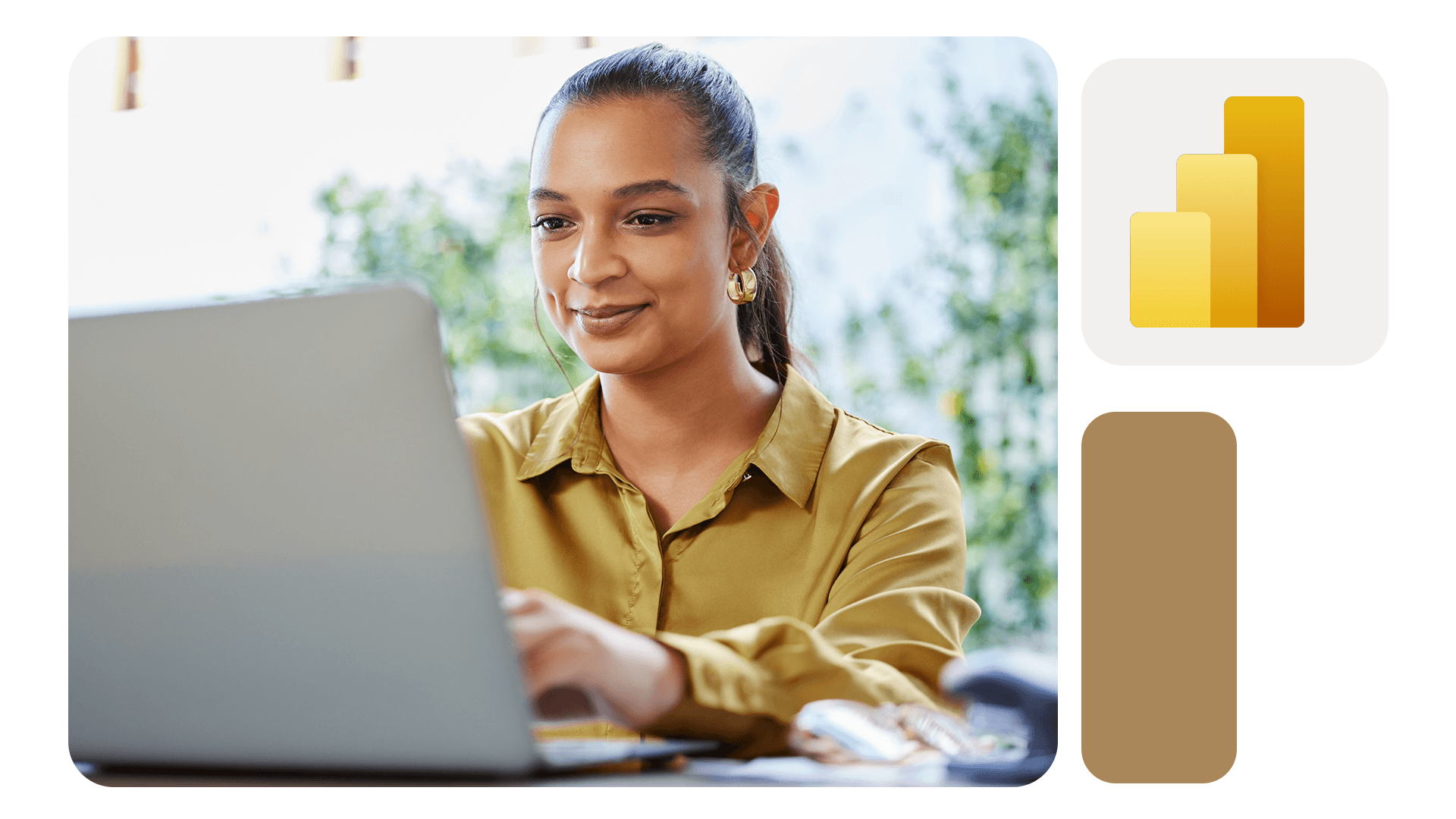
No universo da análise de dados, a velocidade e a eficiência com que os relatórios são carregados no Power BI são fundamentais para garantir uma boa experiência ao usuário. Por isso, relatórios lentos não apenas prejudicam a tomada de decisão, como também comprometem a credibilidade da solução.
Neste artigo, você aprenderá como otimizar o desempenho de relatórios no Power BI, além de descobrir práticas recomendadas que vão desde a modelagem dos dados até o uso de ferramentas de diagnóstico. Dessa forma, vamos mostrar passo a passo como transformar seus dashboards em soluções ágeis e escaláveis.
Por que o desempenho importa no Power BI?
Relatórios que demoram para carregar:
- Desmotivam o uso da ferramenta;
- Além disso, geram gargalos em reuniões de acompanhamento;
- Consequentemente, podem sinalizar modelagens ou fórmulas ineficientes.
A boa notícia é que existem diversas técnicas e boas práticas de otimização que você pode aplicar imediatamente.
1. Modelagem de Dados: a base da performance
Antes de construir medidas complexas ou adicionar múltiplos visuais no seu relatório, é essencial começar pela modelagem dos dados. Afinal, uma modelagem bem-feita é responsável por mais de 60% do desempenho de um dashboard no Power BI.
Um modelo limpo, enxuto e organizado impacta diretamente a velocidade de processamento e a experiência do usuário.
- Portanto, evite colunas desnecessárias, importando apenas os campos que realmente serão usados nos relatórios.
- Além disso, dados irrelevantes aumentam o tamanho do modelo e prejudicam o tempo de resposta.
- Da mesma forma, reduza a cardinalidade: colunas com muitos valores únicos (como CNPJ, códigos únicos) impactam diretamente no desempenho.
- Assim, avalie se é necessário exibi-las ou se podem ser tratadas de forma mais eficiente.
Embora seja comum preferir medidas, em alguns casos é melhor calcular valores nas colunas durante a carga, em vez de criar medidas que exigem processamento em tempo real.
Leitura recomendada: Melhores práticas de modelagem no Power BI
2. Escrevendo fórmulas DAX eficientes
Após garantir que o modelo de dados está otimizado, o próximo passo é escrever fórmulas DAX rápidas e eficientes. Isso porque o DAX é extremamente poderoso, mas seu uso inadequado pode criar gargalos de desempenho difíceis de identificar.
Por isso, escrever boas fórmulas é tão importante quanto modelar bem. Saiba mais sobre a Linguagem DAX.
- Use variáveis (VAR): o uso de VAR permite armazenar valores temporários, evitando cálculos repetidos e melhorando o tempo de execução.
- Além disso, evite funções iterativas quando possível. Funções como SUMX, FILTER, EARLIER são poderosas, mas consomem muitos recursos. Prefira, sempre que o contexto permitir, funções de agregação direta (SUM, AVERAGE).
- Por fim, evite relacionamentos bidirecionais desnecessários: eles aumentam a complexidade dos cálculos. Use-os apenas quando realmente necessários.
3. Reduzindo o uso excessivo de visuais
Cada visual no Power BI executa uma consulta. Logo, muitos visuais em uma única página afetam o desempenho geral.
- Evite mais de 8 visuais em uma única página;
- Sempre que possível, use gráficos compactos, como cards e barras empilhadas;
- Além disso, prefira páginas diferentes para análises distintas ao invés de concentrar tudo em uma só.
4. Utilização do Performance Analyzer
O Performance Analyzer é uma ferramenta nativa do Power BI Desktop que mede o tempo de carregamento de cada visual. Por isso, é ideal para identificar quais componentes estão lentos.
Como usar:
- Vá até a guia Exibir e ative o Analisador de desempenho;
- Em seguida, clique em Iniciar gravação;
- Interaja com o relatório;
- Por fim, verifique o tempo de execução por visual e medida.
5. Atualização incremental
Se você trabalha com grandes volumes de dados, a atualização incremental é uma das principais estratégias para melhorar o desempenho. Isso porque, em vez de atualizar todos os dados do zero, o Power BI atualiza apenas os dados novos ou modificados.
Pré-requisitos:
- Fonte de dados compatível com parâmetros de tempo;
- Além disso, gateway configurado para atualização no serviço.
Leia também: Gateway no Power BI.
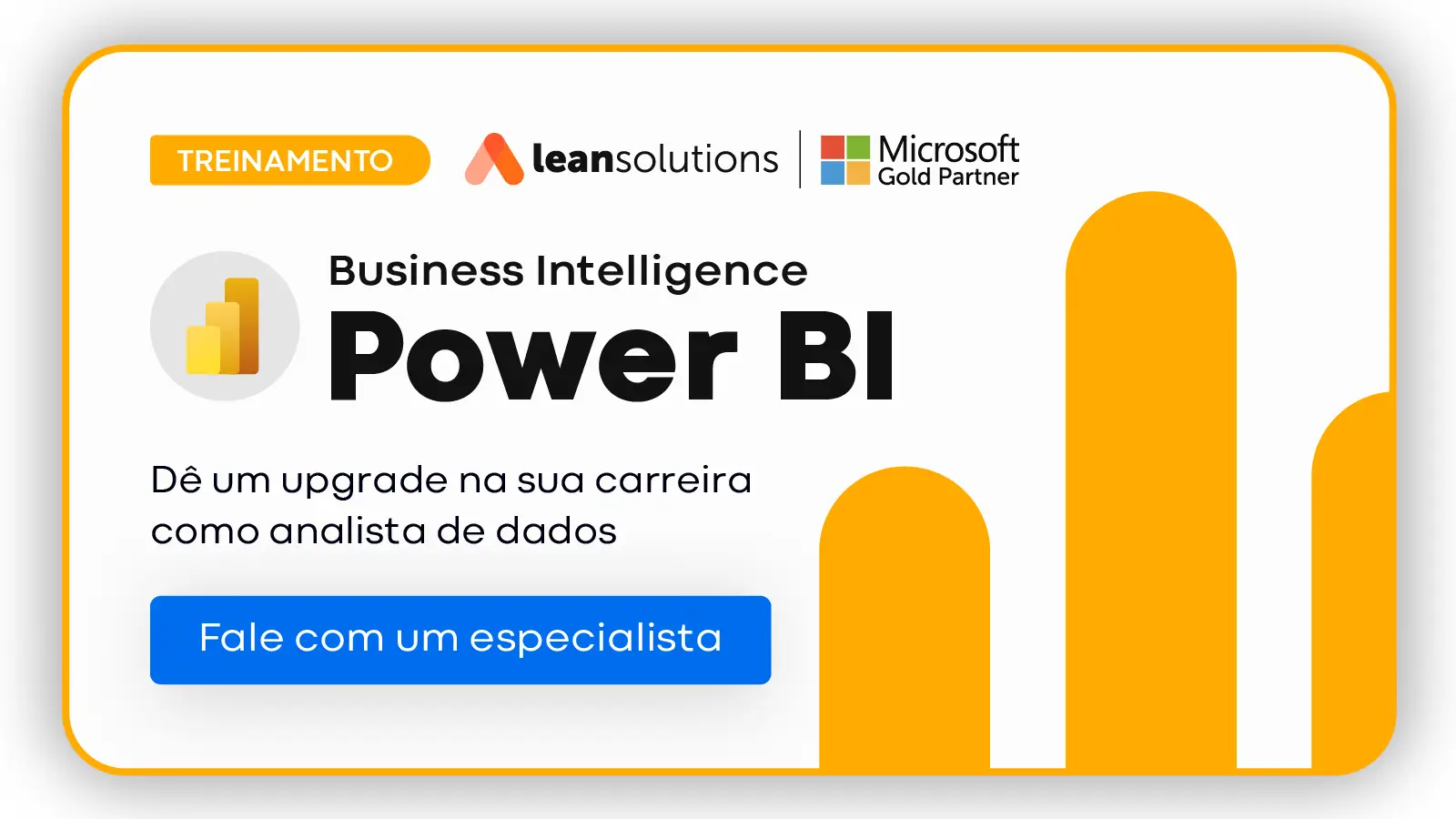
6. Divisão de tabelas por assunto
A estrutura do seu modelo deve seguir a lógica estrela, com:
- Tabelas de fato contendo dados quantitativos (ex: vendas, pedidos);
- Por outro lado, tabelas dimensionais com informações descritivas (ex: produto, cliente, data).
Assim, você otimiza o relacionamento entre os dados, facilita a criação de medidas agregadas e melhora o tempo de resposta das visualizações.
7. Compressão de dados
O Power BI comprime dados automaticamente, mas você pode ajudá-lo:
- Por exemplo, converta colunas numéricas decimais em inteiros (multiplicando por 100);
- Além disso, use valores padronizados para campos categóricos (ex: “Sim” e “Não” ao invés de variações).
8. Desabilite recursos não utilizados
Se você utiliza muitas relações ou filtros, desative-os temporariamente para testar o impacto no desempenho. Dessa forma, também é possível limitar o número de registros carregados no modo de desenvolvimento.
9. Armazene o modelo de dados no Power BI Service (Import vs DirectQuery)
O modo de conexão com a fonte afeta a performance:
- Import: mais rápido, pois os dados estão no próprio modelo;
- DirectQuery: útil para grandes bases, mas pode deixar o relatório lento se mal projetado.
Sempre que possível, use modo Import com atualização programada.
10. Testes A/B entre versões
Crie cópias do mesmo relatório, aplicando uma melhoria por vez. Assim, compare os tempos de resposta usando o Performance Analyzer e descubra qual versão é mais eficiente.

Conclusão
A otimização de relatórios no Power BI é uma jornada contínua. Ao aplicar essas práticas, você garante relatórios mais rápidos, confiáveis e com melhor experiência para os usuários finais.
Além disso, a performance impacta positivamente no consumo via dispositivos móveis e dashboards em tempo real.
Quer dominar o Power BI e criar relatórios mais rápidos, inteligentes e impactantes? Então, conheça nossos treinamentos de Power BI e leve suas análises de dados a um novo nível.


